- Autor Lauren Nevill [email protected].
- Public 2023-12-16 18:51.
- Última modificación 2025-01-23 15:18.
Service Pack es un nombre común para un service pack y arreglos para un programa o sistema operativo específico. Windows Corporation distribuye estos paquetes sin cargo para mejorar la confiabilidad, seguridad y compatibilidad de sus productos. La creación de autoservicio del Service Pack requerirá el uso de software adicional.
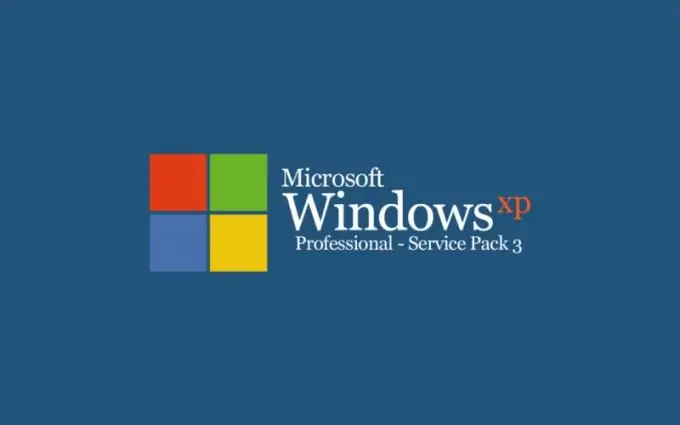
Necesario
- - WUTool;
- - WinLocalUpdater
Instrucciones
Paso 1
Descargue e instale en su computadora una aplicación especializada WUTool, que es una utilidad adicional de la herramienta del sistema Windows Update. Dado que Windows Update no implica almacenar las actualizaciones instaladas en un disco local, la necesidad de reinstalar el sistema cada vez se convierte en la necesidad de reinstalar todos los Service Packs. La aplicación WUTool crea una carpeta especial en el disco duro de su computadora donde se guardan todas las actualizaciones del sistema instaladas y le permite controlar visualmente el proceso de instalación en sí. Además, hay una opción para escanear el sistema, identificar y mostrar todas las actualizaciones existentes.
Paso 2
Utilice el programa especializado WinLocalUpdate, distribuido gratuitamente en Internet, diseñado para crear un archivo de todas las actualizaciones instaladas. La aplicación puede detectar actualizaciones faltantes e instalarlas solo. Las ventajas del programa también incluyen tres formas de instalar actualizaciones guardadas desde el archivo:
- antecedentes;
- auto;
- manualmente
y sin necesidad de instalación.
Paso 3
En una situación en la que un programa requiera la instalación obligatoria del Service Pack 3 y no se pueda realizar la descarga, utilice la capacidad de modificar las entradas del registro para resolver este problema. Llame al menú principal del sistema haciendo clic en el botón "Inicio" y vaya al cuadro de diálogo "Ejecutar".
Paso 4
Ingrese el valor regedit en la línea "Abrir" y confirme el lanzamiento de la utilidad del editor de registro haciendo clic en el botón Aceptar. Expande la rama
HKEY_LOCAL_MACHINE / System / CurrentControlSet / Control / Windows
y cambie el valor del parámetro CSDVersion de 200 a 300.
Paso 5
Salga de la herramienta Editor del Registro y reinicie el sistema para aplicar los cambios.






